管理用户
除非配置为允许匿名访问,否则每个用户都需要有一个账户才能访问 Jira(详情请参阅本章 权限方案 部分)。每个用户都有唯一的用户名。
在 用户浏览器 中,您可以看到 Jira 中所有用户的列表,包括他们的用户名、电子邮件地址、上次登录尝试以及所属的用户目录。用户浏览器还提供搜索功能。您可以按用户名、全名、电子邮件地址和组关联等条件搜索符合条件的用户。执行以下步骤访问用户浏览器:
-
浏览到 Jira 管理控制台。
-
选择 用户管理 选项卡,然后选择 用户 选项,进入如下界面:
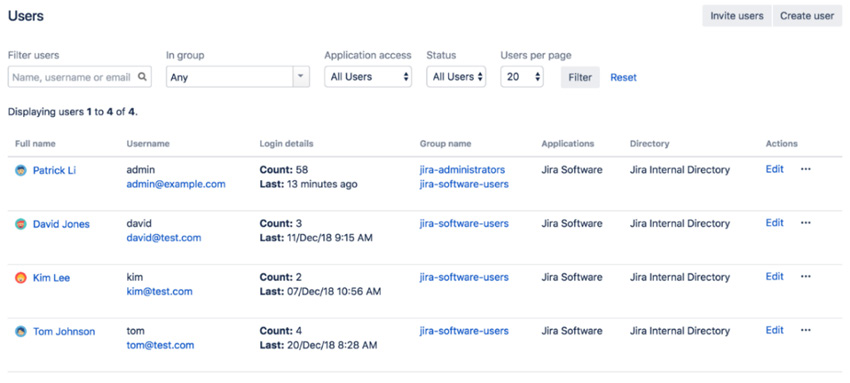
默认情况下,结果将按页码排列,每页显示 20 个用户,但您可以更改此设置,每页显示多达 100 个用户。在处理拥有数百个用户的大型部署时,这些选项对于快速找到需要管理的用户非常有用。
除了提供有效搜索用户的功能外,用户浏览器还能让您向 Jira 添加新用户并管理用户的组/角色关联。
添加用户
Jira 允许您通过多种方式添加新用户,例如:
-
由 Jira 管理员直接创建
-
由 Jira 管理员邀请创建账户
-
从外部用户资源库(如 LDAP)同步用户帐户
-
如果启用了公开注册选项,则通过注册帐户创建
前三个选项具有集中管理功能,只有 Jira 管理员才能创建和/或管理用户账户。这些选项最适用于供组织内部用户使用的私有 Jira 实例。
最后一个选项允许用户自行注册账户。这在运行公共 Jira 实例时最有用,因为在公共实例中,手动创建用户账户的扩展性不足以处理大量用户。我们将在稍后的 用户目录 部分了解如何启用公共注册选项并与 LDAP 集成。现在,我们将研究管理员如何手动创建用户账户。下面介绍如何操作:
-
浏览到 用户浏览器 页面。
-
点击 创建用户 按钮。
-
为新用户输入一个唯一的用户名。如果用户名已被使用,Jira 会通知您。
-
输入用户的密码、全名和电子邮件地址。如果不输入密码,系统将生成一个随机密码。在这种情况下,您应选择 发送通知邮件 选项,以便新用户重置密码。
-
选择新用户可以访问 Jira 中的哪些应用程序。例如,如果运行的是 Jira 软件,则应选中 Jira 软件 选项。这样做将消耗一个许可证席位数。
-
单击 创建用户 按钮创建新用户。
另外,管理员也可以选择邀请用户,让他们自己创建账户。这与公开注册选项不同,因为只有收到邀请的用户才能创建账户。要使用此功能,您需要配置一个外发邮件服务器,因为邀请函将以电子邮件的形式发送。执行以下步骤邀请用户注册:
-
浏览至 用户浏览器 页面。
-
单击 邀请用户 按钮。
-
指定您想要邀请的人员的电子邮件地址。您可以同时邀请多人。
-
单击 邀请用户 按钮发送邀请。
启用公开注册
如果您的 Jira 设置是公开的(例如,一个开源项目),那么如前所述,单独创建用户账户对管理员来说将是一项非常繁重的工作。对于这种类型的 Jira 设置,您可以启用公共注册,让用户自己创建账户。执行以下步骤在 Jira 中启用公共注册:
-
浏览至 Jira 管理控制台。
-
选择 系统 选项卡,然后选择 常规配置 选项。
-
单击 编辑设置 按钮。
-
在 模式 字段中选择 公共。
-
单击 更新 按钮应用更改。
一旦将 Jira 设置为在 公共 模式下运行,用户就可以在登录页面注册并创建自己的账户,如下图所示:
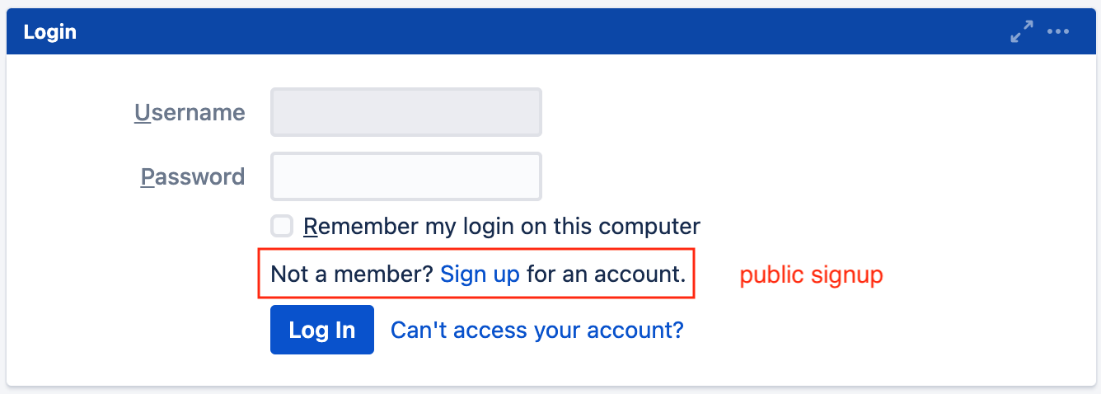
正如您将在本章后面的应用程序访问部分看到的,一旦用户注册了新账户,他们将自动加入具有 Jira 用户全局权限的组。如果已将 Jira 设置为在 专用 模式下运行,则只有管理员才能创建新账户。
启用验证码
如果您在 公共 模式下运行 Jira,就有可能出现自动垃圾机器人在您的系统上创建用户账户的情况。为了应对这种情况,Jira 提供了 验证码 服务,要求潜在用户在文本字段中键入图像中代表的单词。执行以下步骤启用验证码服务:
-
浏览至 Jira 管理控制台。
-
选择 系统 选项卡,然后选择 常规配置 选项。
-
单击 编辑设置 按钮。
-
在 注册验证码 字段中选择 打开。
-
单击 更新 按钮应用更改。
现在,当有人尝试注册账户时,Jira 会向其显示验证码挑战,在创建账户前必须验证该挑战,如下截图所示:
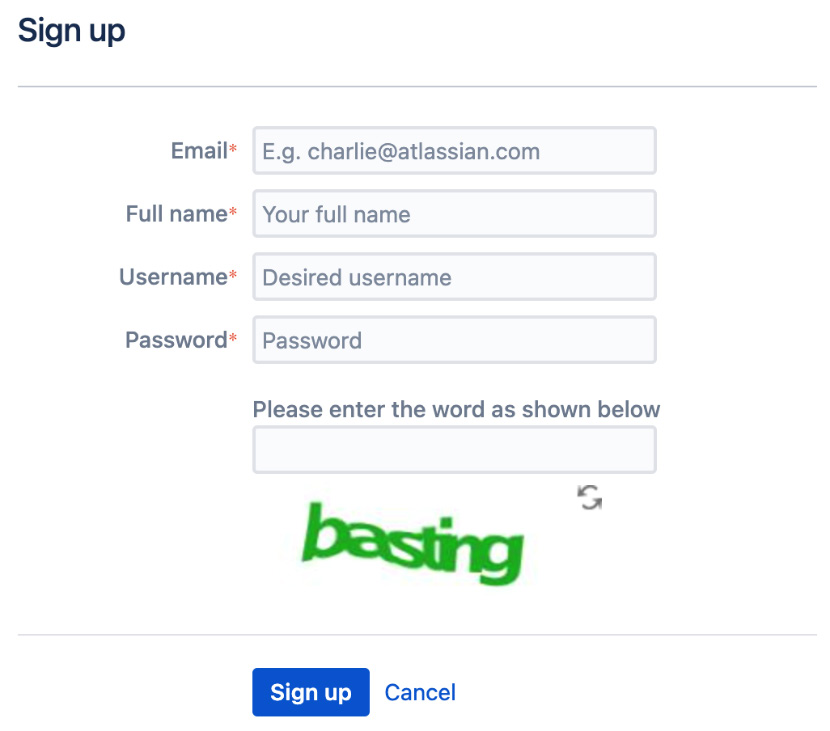
除了管理用户,我们还需要了解 Jira 中如何管理组和角色。让我们在下一节中了解这一点。